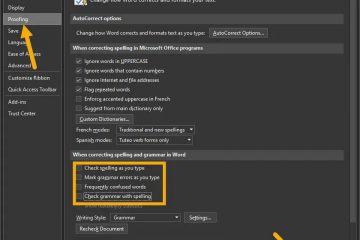Discord のサウンドボードにサウンドを追加する方法
Discord は、既存の魅力的なチャンネルに改良を加えるときに必ず感動を与えます。最近の例の 1 つはサウンドボードです。ユーザーはボイスチャット中に短いオーディオクリップを再生できるようになりました。これらは主に、絵文字のように使用することを目的とした、音声だけの反応音です。ただし、サウンドボード オプションはデスクトップ ユーザーのみが利用でき、モバイル アプリ オプションは利用できません。
この記事では、Discord サウンドボードにサウンドを追加する方法を説明します。
サウンドボードにサウンドを追加するDiscord サウンドボード
サウンドボード機能は誰でも利用できるわけではありません。デスクトップ版でも表示されない場合があります。これは、Discord がランダムなユーザーを対象に積極的にテストを行っており、全員に導入するまでに時間がかかるためです。ただし、他の Discord プロファイルがこれらのクリップを使用している場合でも、これらのクリップを聞くことができます。

あなたは幸運な人の 1 人であると仮定してください。デスクトップ版のサウンドボードを使用しているユーザー。その場合、カスタマイズすることもできます。カスタム サウンドを作成するには、ファイルが次のような特定の要件を満たす必要があります。
ファイルの長さは最大 5 秒である必要があります。ファイルは MP3 形式である必要があります。512 kb を超えることはできません。
オーディオ サウンドをアップロードする前に、デスクトップ上でオーディオ サウンドの準備ができていることを確認してください。クリップが上記の要件を満たしている場合は、アップロードに進むことができます。
画面の左側に移動し、音声チャットが可能なサーバー アイコンの 1 つを選択します。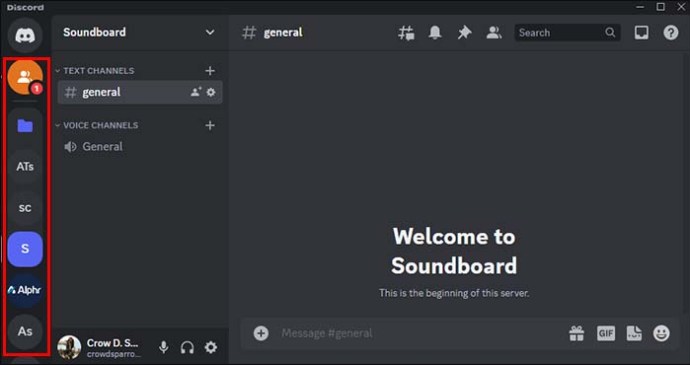 左側の画面タブにあるチャネルのボイスチャットの 1 つを選択します。ボイスチャットの横にはスピーカーアイコンが表示されます。
左側の画面タブにあるチャネルのボイスチャットの 1 つを選択します。ボイスチャットの横にはスピーカーアイコンが表示されます。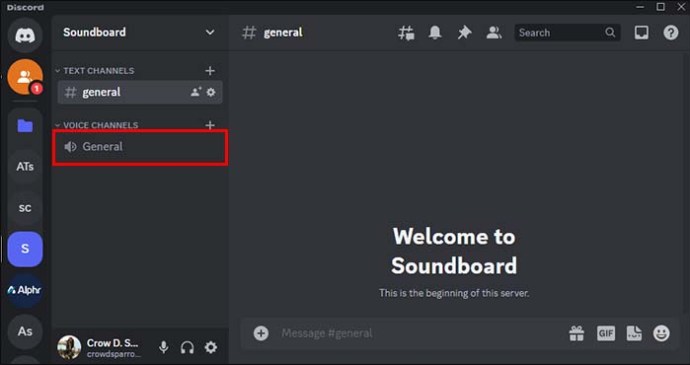 チャットに入り、「アクティビティ」オプションの下にある音符アイコンをクリックします。
チャットに入り、「アクティビティ」オプションの下にある音符アイコンをクリックします。
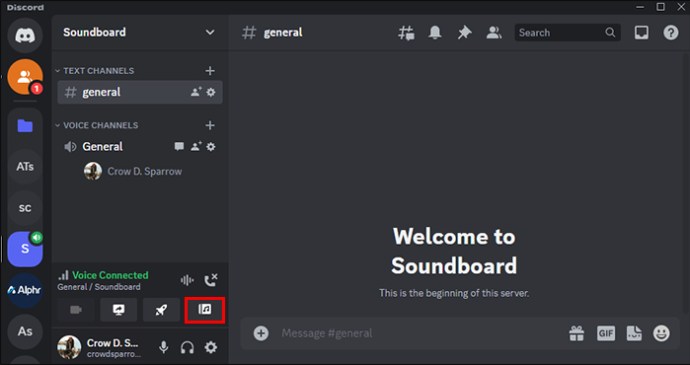 それをクリックすると、利用可能なサウンドを含むタブが開きます。+ アイコンの付いた「サウンドの追加」オプションをクリックします。
それをクリックすると、利用可能なサウンドを含むタブが開きます。+ アイコンの付いた「サウンドの追加」オプションをクリックします。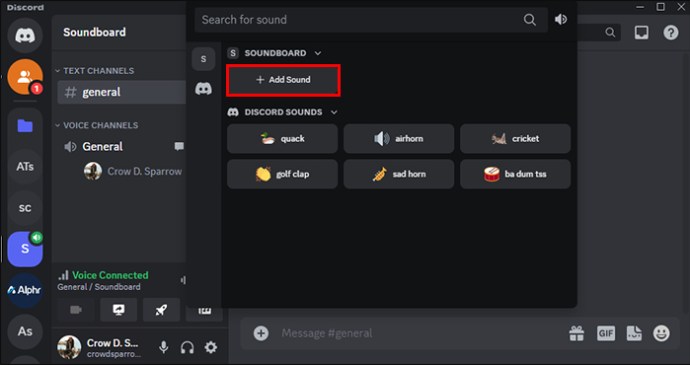 画面上の指示に従ってサウンドを調整します。ファイルをアップロードし、名前と絵文字を割り当て、音量を調整する必要があります。
画面上の指示に従ってサウンドを調整します。ファイルをアップロードし、名前と絵文字を割り当て、音量を調整する必要があります。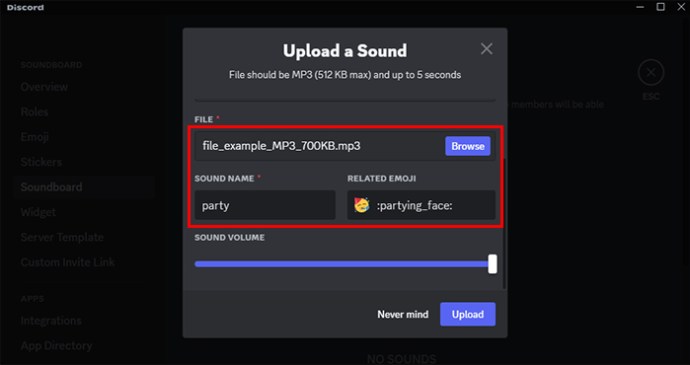 「アップロード」オプションを選択し、サウンドの使用を開始します。
「アップロード」オプションを選択し、サウンドの使用を開始します。 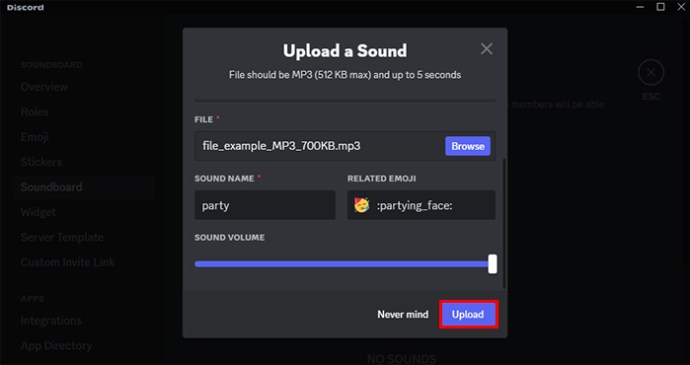
これで完成です。サウンドは、ボイスチャットでの発言に反応する簡単な方法です。このツールは非常に優れています。表示され、簡単にアクセスできます。[アクティビティ] タブにない場合は、おそらくこの機能をまだ受け取っていないユーザーです。
Discord でサウンドボード オプションを無効にする
サウンドボードはボイス チャット エクスペリエンスに楽しく魅力的な追加機能である一方で、煩わしい場合もあります。幸いなことに、Discord ではユーザーがサウンドボードに表示されるサウンドを無効にすることができます。その方法は次のとおりです:
サウンドボード オプションをオフにするサーバーを選択します。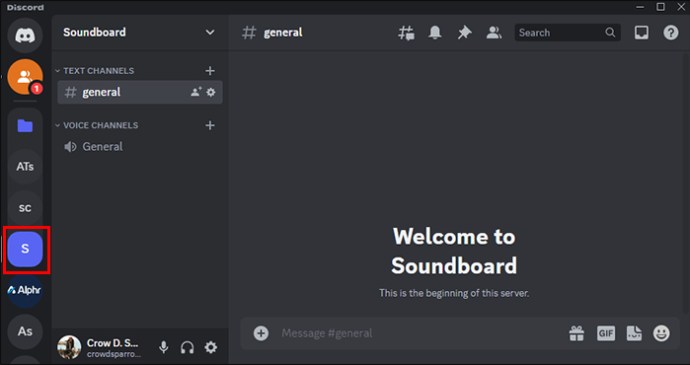 左側のメニューで [サーバー設定] をクリックします。
左側のメニューで [サーバー設定] をクリックします。
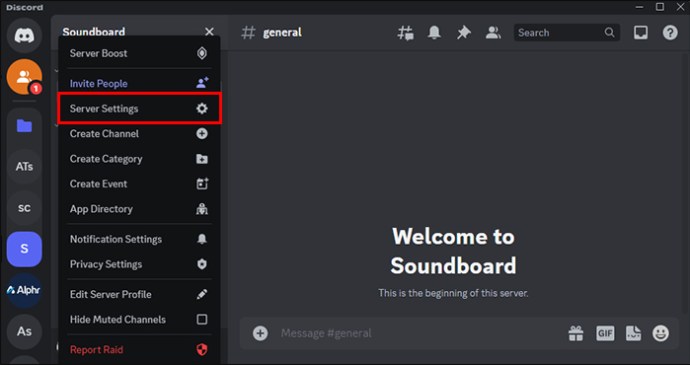 サウンドボードを無効に切り替えます。
サウンドボードを無効に切り替えます。
サーバー全体でサウンドボードを無効にするには、管理者である必要があることに注意してください。管理者は、サーバー内の特定のチャネルのオプションをオフにし、他のチャネルに対しては開いたままにすることもできます。その方法も次のとおりです。
サーバーに入り、「チャンネルの編集」を選択します。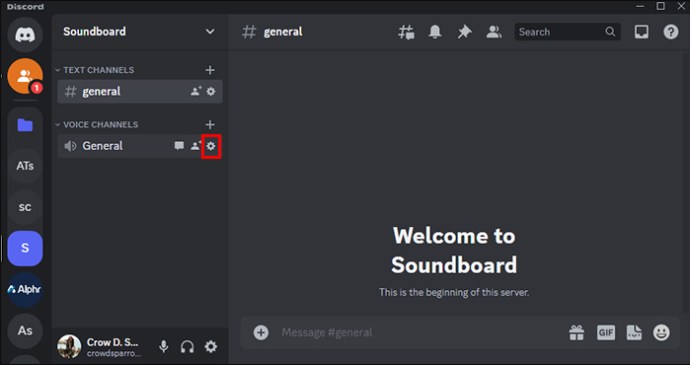 「権限」タブを選択します。
「権限」タブを選択します。 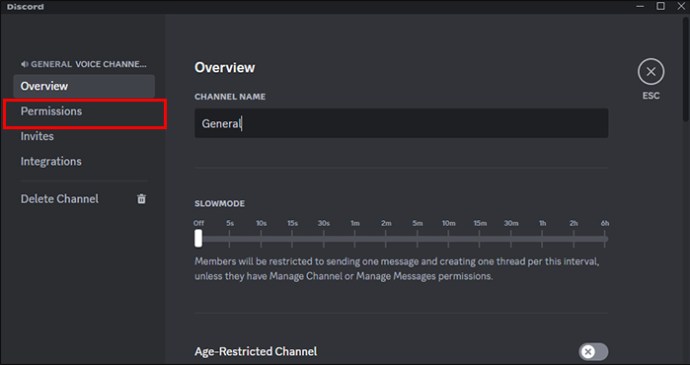 メンバーがサウンドボードにサウンドを送信することを許可または無効にするには、「x」をクリックします。
メンバーがサウンドボードにサウンドを送信することを許可または無効にするには、「x」をクリックします。
Discord サーバー全体のサウンドをカスタマイズする
Discord サウンドボードの優れた点の 1 つは、その特定のカスタマイズです。サーバー管理者の場合は、次のことをアップロードできます。カスタム サウンドは、アカウントだけでなく、すべてのサーバー ユーザーに送信されます。その方法は次のとおりです:
左側のメニューからサーバーを開きます。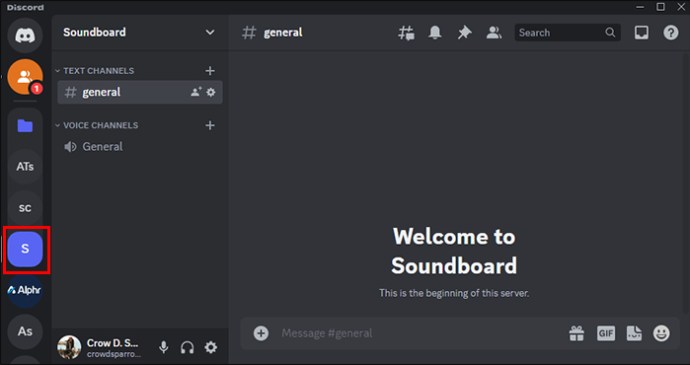 左側のタブから「サーバー設定」を選択します。
左側のタブから「サーバー設定」を選択します。
左側のメニューから [サウンドボード] オプションをクリックします。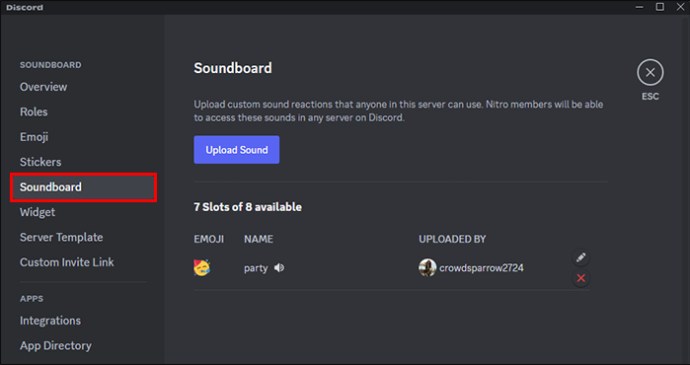 「x」オプションを選択して削除するか、鉛筆アイコンを選択して編集します。
「x」オプションを選択して削除するか、鉛筆アイコンを選択して編集します。
新しいサウンドを導入するには、「アップロード」オプションをクリックしてください。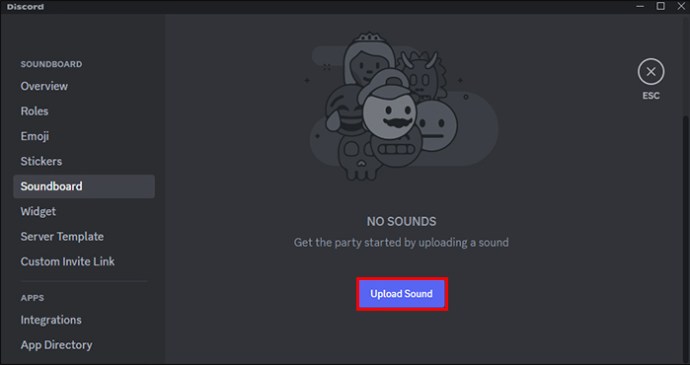
新しいサウンドは、次のメンバー全員に表示されます。あなたのサーバー。ただし、ユーザーがカスタム サウンドをアップロードできないようにすることもできます。
左側のサーバー設定で、役割「ロール」をクリックします。
権限オプションの下にある「式の管理」オプションをオフに切り替えます。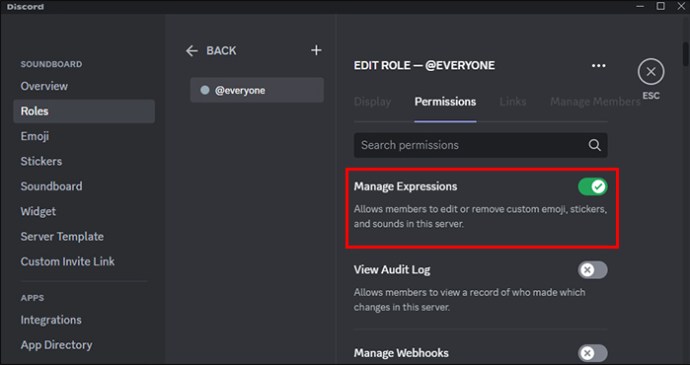
これにより、すべてのユーザーが保持されます追加のオーディオ クリップをサーバーに追加する必要がなくなります。このオプションを完全に廃止したいとします。その場合、各サウンドを削除し、「エクスプレッションの管理」オプションをオフにするのが最善です。
Discord サウンドボード用にさらに多くのスロットを取得する
サウンドボード オプションには、任意のサウンドに対応できる 8 つのスロットがあります。あなたが選択したサウンドです。良いニュースは、サーバーをブーストすることでこの数を増やすことができるということです。サーバーをブーストすると、より高いレベルになり、より多くのサウンドボード スロットなどの追加の特典がより高いレベルに付属します。24 個のスロットが得られます層 1 の場合は 25、層 2 の場合は 25、層 3 の場合は 48 です。サーバーのブーストには支払いが必要であることに注意してください。サーバーをブーストする方法は次のとおりです。
サーバーに移動し、[サーバー設定] を選択します。
>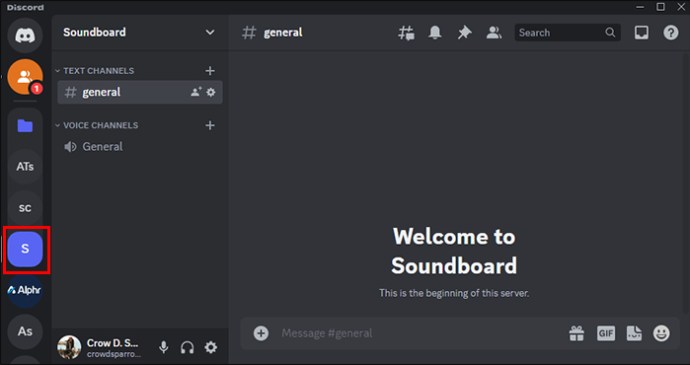 「サーバー ブースト」をクリックします。
「サーバー ブースト」をクリックします。
フォローしてください-画面の指示 (サーバーの選択など)、受け取りたいブーストの数を選択し、支払い方法を確認して購入を完了します。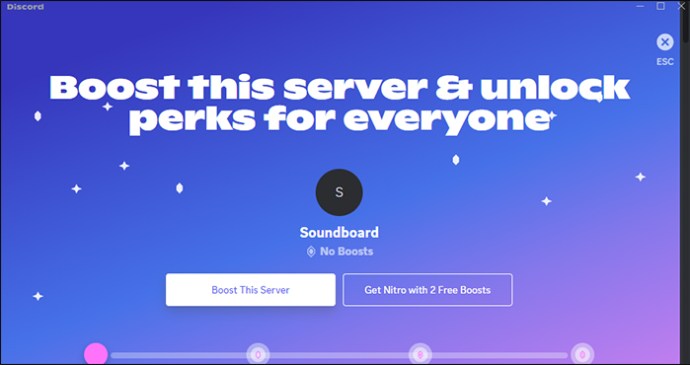
サーバーは自動的にブーストされます。追加のサウンドボード スロットと他の特典も受け取ります。
Discord でサウンドボード アプリを使用する
新しいサウンドで Discord サーバーを継続的に更新できますが、一部のサウンドボードを使用することもできます。楽しいデフォルト。さまざまな状況に適したサウンドがいくつかあります。これらを効果的に使用すると、ちょっとした楽しみが増えるだけでなく、ゲームや友達との会話中に反応するのにも最適です。利用可能なサウンドには次のようなものがあります。
クリケット – このサウンドは、サイレント サーバーのアイスブレイクに役立ちます。ユーザーはクリックして、面白くないジョークにすばやく反応することもできます。ゴルフクラップ-拍手音は、ゲームセッション中に印象的な偉業に反応したり、会話中に同意を示すために使用できます。クワック-アヒルの音をコメディーのために創造的に使用します。効果。エア ホーン-ゲーム中に誰かの注意を即座に引き付けるために、エア ホーンの音を使用するとよいでしょう。ただし、友達を驚かせないように音量を調整してください。
よくある質問
サウンドボードは Discord モバイルでも利用できますか?
現在、サウンドボードはデスクトップでのみ利用できます。アプリ。 Discordがこの機能をモバイル版に完全に統合するつもりかどうかは不明です。ただし、モバイル ユーザーは、ボイスチャット中に他のデスクトップ ユーザーのサウンドボードを聞くことができます。
デスクトップで Discord を更新すると、サウンドボードが入手できますか?
Windows の Discord デスクトップ バージョン自動更新。ただし、「CTRL+R」を選択すると再確認することができます。これにより、利用可能なアップデートや機能についてアプリが再確認されます。
ボイスチャットで自分の声を聞いてください
サウンドボードは間違いなく、Discord ボイス チャットで誰かの注意を引くための優れた方法です。これにより、ゲーム中や友人とのコミュニケーション中に価値のある機能になります。アクセスは簡単です。ボイス チャットに移動し、音符アイコンを見つけます。 「サウンドの追加オプション」をクリックすると、さらにサウンドを追加できます。ただし、このオプションはまだ誰でも利用できるわけではありません。
Discord デスクトップ アプリで利用できるサウンドボード オプションを見つけましたか?新しいサウンドを更新するのは簡単でしたか?以下のコメントセクションでお知らせください。
免責事項: このサイトの一部のページにはアフィリエイト リンクが含まれている場合があります。これは当社の編集にいかなる影響も及ぼしません。